(完整版)Multisim10仿真软件简介与使用
- 格式:doc
- 大小:6.63 MB
- 文档页数:10
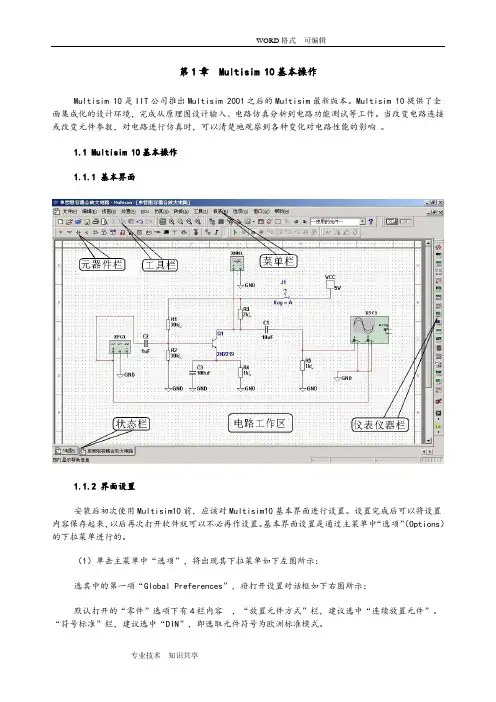
第1章 Multisim 10基本操作Multisim 10是IIT公司推出Multisim 2001之后的Multisim最新版本。
Multisim 10提供了全面集成化的设计环境,完成从原理图设计输入、电路仿真分析到电路功能测试等工作。
当改变电路连接或改变元件参数,对电路进行仿真时,可以清楚地观察到各种变化对电路性能的影响。
1.1 Multisim 10基本操作1.1.1 基本界面1.1.2 界面设置安装后初次使用Multisim10前,应该对Multisim10基本界面进行设置。
设置完成后可以将设置内容保存起来,以后再次打开软件就可以不必再作设置。
基本界面设置是通过主菜单中“选项”(Options)的下拉菜单进行的。
(1)单击主菜单中“选项”,将出现其下拉菜单如下左图所示:选其中的第一项“Global Preferences”,疳打开设置对话框如下右图所示:默认打开的“零件”选项下有4栏内容,“放置元件方式”栏,建议选中“连续放置元件”。
“符号标准”栏,建议选中“DIN”,即选取元件符号为欧洲标准模式。
以上两项设置完成后按“确定”按钮退出。
(2)仍在主菜单中“选项”,下拉菜单中,选中其第二项“Sheet Properties”,将出现对话框如下图所示:对话框默认打开的是“电路”选项页,它的“网络名字”栏中默认的选项为“全显示”,建议选择“全隐藏”。
然后按“确定”钮退出。
1.1.3文件基本操作与Windows常用的文件操作一样,Multisim10中也有:New--新建文件、Open--打开文件、Save--保存文件、Save As--另存文件、Print--打印文件、Print Setup--打印设置和Exit--退出等相关的文件操作。
以上这些操作可以在菜单栏“文件”(File)子菜单下选择命令,也可以应用快捷键或工具栏的图标进行快捷操作。
1.1.4 元器件基本操作常用的元器件编辑功能有:90 Clockwise--顺时针旋转90︒、90 CounterCW--逆时针旋转90︒、Flip Horizontal--水平翻转、Flip Vertical--垂直翻转、Component Properties--元件属性等。
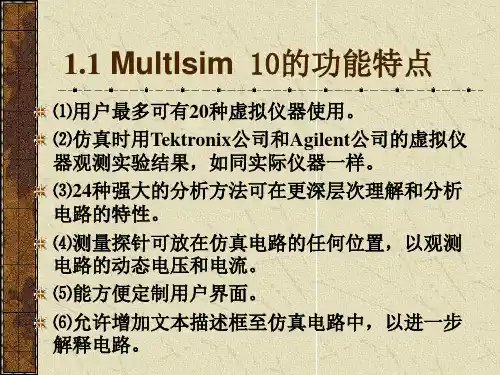
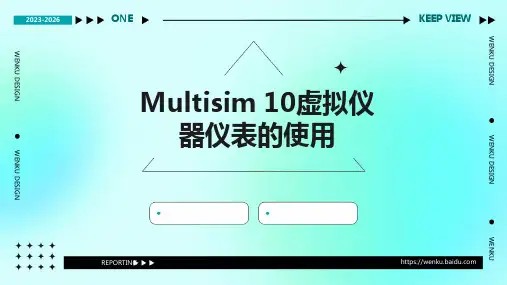
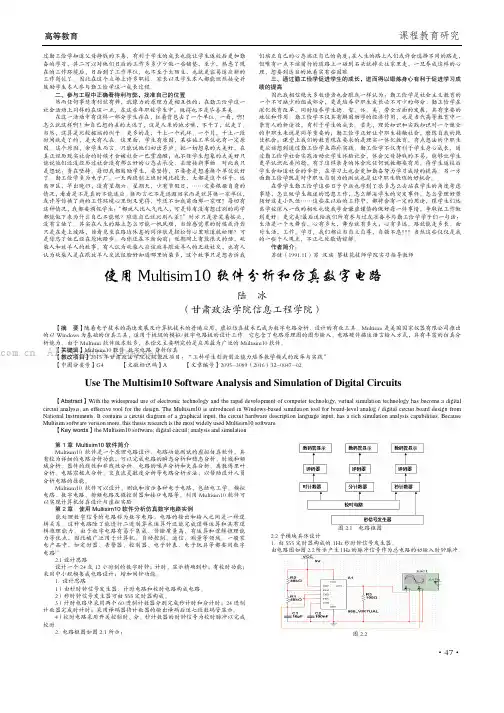
高等教育 课程教育研究·47·过勤工俭学知道父母挣钱的不易,有利于学生的成长也能让学生返校后更加勤奋的学习,其二可以对他们日后的工作多多少少做一些铺垫,至少,熟悉了现在的工作环境后,日后到了工作单位,也不至于太陌生,也就更容易适应新的工作岗位了。
因此在这个立场上许多职校、家长以及学生本人都能坦然接受并鼓励学生本人参与勤工俭学这一成长过程。
二、参与工程中正确看待利与弊,找准自己的位置然而任何事情有利就有弊,就像力的原理力是相互性的;在勤工俭学这一社会活动上同样的在这一点,在这些年职校学生中,做得也不是尽善其美。
在这一活动中有这样一部分学生存在,扛着背包去了一个单位。
一看,啊!怎么就这样啊!和自己想的差的太远了,这是人呆的地方嘛,不干了,就走了。
当然,这算是比较极端的例子。
更多的是,干上一个礼拜、一个月,干上一段时间就走了的,是大有人在。
这里面,学生有原因,某些施工单位也有一定原因。
这个原因,余学生而言、只能说他们初出茅庐、把一切想象的太美好,在真正经历现实社会的时候才会被社会一巴掌扇醒;也不怪学生想象的太美好只能说他们还没经历过社会没有那么好的心态去承受、去迎接新事物。
对此我只是想说:贵在坚持。
每回我都鼓励学生,要坚持,不要老是想着换个单位就好了。
勤工俭学多为电子厂、一天两班制上班时间比较长,大都是这个样子,远离市区,早出晚归,没有星期六、星期天,少有节假日,……定要根据自身的情况,看看是不是真的不能适应。
换而言之不是逃避回家而是就算换一家单位,或许等你换了新的工作环境心里倒又觉得,咋还不如我前面那一家哩!每回有这种情况,我都要调侃学生:“都说人比人气死人,可是你有没有想过别的同学都能做下来为什么自己不能呢?难道自己就比别人差!”对方只是苦笑着摇头,没有言语了。
其实在人生的路上怎么可能一帆风顺,当你感觉累的时候或许你只是在走上坡路,你看见坐在路边休息的同伴很是轻松你心里难道就松懈?可是你忘了他已经在原地踏步,而你还在不断向前;近期网上有段很火的话,砍柴人和放羊人的故事,有人认为砍柴人应该放弃跟放羊人的无效社交,也有人认为砍柴人是在跟放羊人交流经验好知道哪里的柴多,这个故事只是想告诉我们端正自己的心态端正自己的角度;在人生的路上人们或许会选择不同的路走,但唯有一点不该前行的道路上一碰到石头就掉头往家里走,一旦养成这样的心理,想要到达目的地着实有些困难。

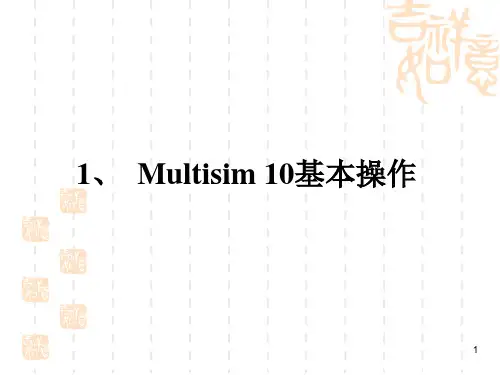
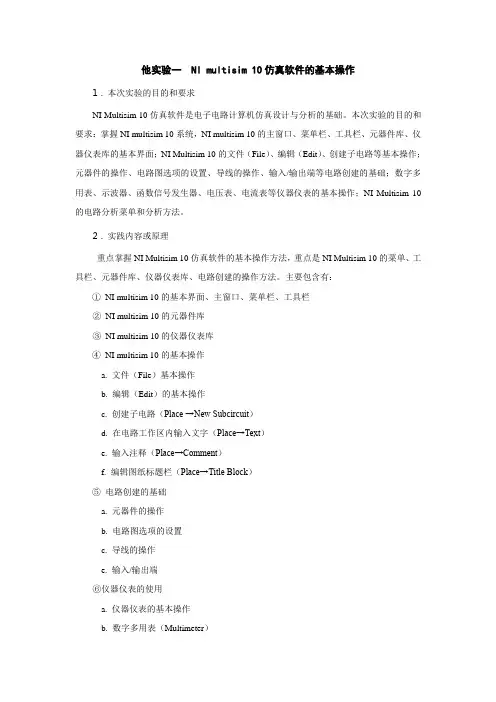
他实验一 NI multisim 10仿真软件的基本操作1.本次实验的目的和要求NI Multisim 10仿真软件是电子电路计算机仿真设计与分析的基础。
本次实验的目的和要求:掌握NI multisim 10系统,NI multisim 10的主窗口、菜单栏、工具栏、元器件库、仪器仪表库的基本界面;NI Multisim 10的文件(File)、编辑(Edit)、创建子电路等基本操作;元器件的操作、电路图选项的设置、导线的操作、输入/输出端等电路创建的基础;数字多用表、示波器、函数信号发生器、电压表、电流表等仪器仪表的基本操作;NI Multisim 10的电路分析菜单和分析方法。
2.实践内容或原理重点掌握NI Multisim 10仿真软件的基本操作方法,重点是NI Multisim 10的菜单、工具栏、元器件库、仪器仪表库、电路创建的操作方法。
主要包含有:①NI multisim 10的基本界面、主窗口、菜单栏、工具栏②NI multisim 10的元器件库③NI multisim 10的仪器仪表库④NI multisim 10的基本操作a. 文件(File)基本操作b. 编辑(Edit)的基本操作c. 创建子电路(Place →New Subcircuit)d. 在电路工作区内输入文字(Place→Text)e. 输入注释(Place→Comment)f. 编辑图纸标题栏(Place→Title Block)⑤电路创建的基础a. 元器件的操作b. 电路图选项的设置c. 导线的操作e. 输入/输出端⑥仪器仪表的使用a. 仪器仪表的基本操作b. 数字多用表(Multimeter)c. 函数信号发生器(Function Generator)d. 瓦特表(Wattmeter)e. 示波器(Oscilloscope)f. 波特图仪(Bode Plotter)g. 字信号发生器(Word Generator)h. 逻辑分析仪(Logic Analyzer)i. 逻辑转换仪(Logic Converter)j. 失真分析仪(Distortion Analyzer)k. 频谱分析仪(Spectrum Analyzer)l. 网络分析仪(Network Analyzer)m. 电流/电压(I/V)分析仪n. 测量探针和电流探针o. 电压表p. 电流表⑦NI multisim 10的分析菜单3.需用的仪器、试剂或材料等①计算机②NI Multisim电子电路计算机仿真软件③教材《基于NI Multisim的电子电路计算机仿真设计与分析》黄智伟主编,电子工业出版社,20114.实践步骤或环节本次实验的目的和要求是重点掌握NI Multisim 10的基本内容和使用方法,这是进行以后各章学习的基础。

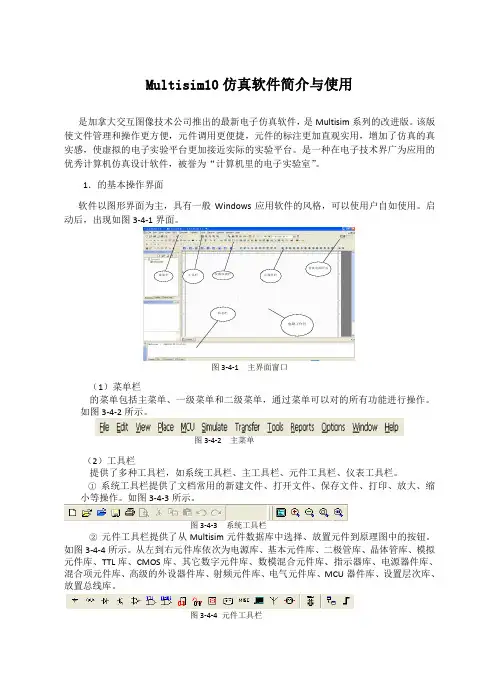
Multisim10仿真软件简介与使用是加拿大交互图像技术公司推出的最新电子仿真软件,是Multisim系列的改进版。
该版使文件管理和操作更方便,元件调用更便捷,元件的标注更加直观实用,增加了仿真的真实感,使虚拟的电子实验平台更加接近实际的实验平台。
是一种在电子技术界广为应用的优秀计算机仿真设计软件,被誉为“计算机里的电子实验室”。
1.的基本操作界面软件以图形界面为主,具有一般Windows应用软件的风格,可以使用户自如使用。
启动后,出现如图3-4-1界面。
仪器仪表栏菜单栏工具栏仿真电源开关元器件栏状态栏电路工作区图3-4-1 主界面窗口(1)菜单栏的菜单包括主菜单、一级菜单和二级菜单,通过菜单可以对的所有功能进行操作。
如图3-4-2所示。
图3-4-2 主菜单(2)工具栏提供了多种工具栏,如系统工具栏、主工具栏、元件工具栏、仪表工具栏。
①系统工具栏提供了文档常用的新建文件、打开文件、保存文件、打印、放大、缩小等操作。
如图3-4-3所示。
图3-4-3 系统工具栏②元件工具栏提供了从Multisim元件数据库中选择、放置元件到原理图中的按钮。
如图3-4-4所示。
从左到右元件库依次为电源库、基本元件库、二极管库、晶体管库、模拟元件库、TTL库、CMOS库、其它数字元件库、数模混合元件库、指示器库、电源器件库、混合项元件库、高级的外设器件库、射频元件库、电气元件库、MCU器件库、设置层次库、放置总线库。
图3-4-4 元件工具栏③ Multisim 在仪器仪表栏下提供了21个常用仪器仪表,依次为Multimeter (万用表)、Distortion Analyzer (失真度仪)、Function Generator (函数发生器)、Wattmeter (瓦特表)、Oscilloscope (双通道示波器)、Frequency Counter (频率计数器)、Agilent 信号发生器、Four Channel Oscilloscope (四通道示波器)、Bode Plotter (波特图示仪)、IV Analyzer (IV 特性分析仪)、Word Generator (字发生器)、Logic Converter (逻辑转换仪)、Logic Analyzer (逻辑分析仪)、Agilent Oscilloscope(Agilent 示波器)、Agilent 万用表、Spectrnm Analyzer (频谱分析仪)、Network Analyzer (网络分析仪)、Tektronix Oscilloscope (Tektronix 示波器)、Current Probe (电流探针)、LabVIEW Instrument (LabVIEW 仪器)、Measurement Probe (测量探针)。
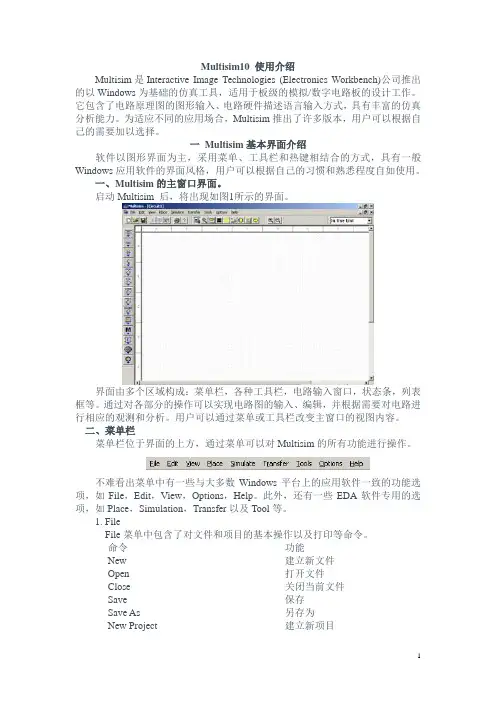
Multisim10 使用介绍Multisim是Interactive Image Technologies (Electronics Workbench)公司推出的以Windows为基础的仿真工具,适用于板级的模拟/数字电路板的设计工作。
它包含了电路原理图的图形输入、电路硬件描述语言输入方式,具有丰富的仿真分析能力。
为适应不同的应用场合,Multisim推出了许多版本,用户可以根据自己的需要加以选择。
一Multisim基本界面介绍软件以图形界面为主,采用菜单、工具栏和热键相结合的方式,具有一般Windows应用软件的界面风格,用户可以根据自己的习惯和熟悉程度自如使用。
一、Multisim的主窗口界面。
启动Multisim 后,将出现如图1所示的界面。
界面由多个区域构成:菜单栏,各种工具栏,电路输入窗口,状态条,列表框等。
通过对各部分的操作可以实现电路图的输入、编辑,并根据需要对电路进行相应的观测和分析。
用户可以通过菜单或工具栏改变主窗口的视图内容。
二、菜单栏菜单栏位于界面的上方,通过菜单可以对Multisim的所有功能进行操作。
不难看出菜单中有一些与大多数Windows平台上的应用软件一致的功能选项,如File,Edit,View,Options,Help。
此外,还有一些EDA软件专用的选项,如Place,Simulation,Transfer以及Tool等。
1. FileFile菜单中包含了对文件和项目的基本操作以及打印等命令。
命令功能New 建立新文件Open 打开文件Close 关闭当前文件Save 保存Save As 另存为New Project 建立新项目Open Project 打开项目Save Project 保存当前项目Close Project 关闭项目Version Control 版本管理Print Circuit 打印电路Print Report 打印报表Print Instrument 打印仪表Recent Files 最近编辑过的文件Recent Project 最近编辑过的项目Exit 退出Multisim2. EditEdit命令提供了类似于图形编辑软件的基本编辑功能,用于对电路图进行编辑。

Multisim10入门Multisim 10仿真入门讲义1、启动操作,启动Multisim10以后,出现以下界面,如图1所示。
图12、Multisim 10打开后的界面如图2所示:主要有菜单栏,工具栏,缩放栏,设计栏,仿真栏,工程栏,元件栏,仪器栏,电路图编辑窗口等部分组成。
图23、选择文件/新建/原理图,即弹出图3所示的主设计窗口。
图3一、Multisim 10功能简介8、NI Multisim 10有丰富的Help功能,其Help系统不仅包括软件本身的操作指南,更要的是包含有元器件的功能解说,Help中这种元器件功能解说有利于使用EWB进行CAI教学。
另外,NI Multisim10还提供了与国内外流行的印刷电路板设计自动化软件Protel及电路仿真软件PSpice之间的文件接口,也能通过Windows的剪贴板把电路图送往文字处理系统中进行编辑排版。
支持VHDL和Verilog HDL语言的电路仿真与设计。
9、利用NI Multisim 10可以实现计算机仿真设计与虚拟实验,与传统的电子电路设计与实验方法相比,具有如下特点:设计与实验可以同步进行,可以边设计边实验,修改调试方便;设计和实验用的元器件及测试仪器仪表齐全,可以完成各种类型的电路设计与实验;可方便地对电路参数进行测试和分析;可直接打印输出实验数据、测试参数、曲线和电路原理图;实验中不消耗实际的元器件,实验所需元器件的种类和数量不受限制,实验成本低,实验速度快,效率高;设计和实验成功的电路可以直接在产品中使用。
10、NI Multisim 10易学易用,便于电子信息、通信工程、自动化、电气控制类专业学生自学、便于开展综合性的设计和实验,有利于培养综合分析能力、开发和创新的能力。
11、电源/信号源库包含有接地端、直流电压源(电池)、正弦交流电压源、方波(时钟)电压源、压控方波电压源等多种电源与信号源。
基本器件库包含有电阻、电容等多种元件。
第5章 Multisim10及其使用Multisim 10作为一款电子电路仿真软件,提供了全面集成化的设计环境,完成从原理图设计输入、电路仿真分析到电路功能测试等工作。
当改变电路连接或改变元件参数进行电路仿真时,可以清楚地观察到各种变化对电路性能的影响。
5.1基本界面及设置一、基本界面5-1-1 主界面Multisim的主界面如图5-1-1,界面如同一个实际的电子实验台。
屏幕中央区域最大的窗口就是电路工作区,在电路工作区上可将各种电子元器件和测试仪器连接成实验电路。
电路工作窗口上方是菜单栏、工具栏。
从菜单栏可以选择电路连接、实验所需的各种命令。
工具栏包含了常用的操作命令按钮。
通过鼠标操作即可方便地使用各种命令和实验设备。
电路工作区两边是元器件栏和仪器仪表栏。
元器件栏存放着各种电子元器件,仪器仪表栏存放着各种测试仪器仪表,用鼠标操作可以很方便地从元器件或仪器库中选取实验所需的各种元器件及仪器、仪表,放到电路工作区连接成实验电路。
状态栏显示当前操作以及鼠标所指条目的有用信息。
按下电路工作窗口的上方的“启动/停止”开关或“暂停/恢复”按钮可以方便地控制实验的进程。
菜单栏主要包含内容及功能如下:1、View菜单:提供了全屏显示,缩放基本操作,以及绘制电路工作区的显示方式,扩展条、工具栏、电路的文本描述、工具栏是否显示等;2、Place菜单:在编辑窗口中放置节点、元器件、总线、输入/输出端、文本、子电路等对象;3、MCU菜单:提供了带有微控制器的嵌入式电路仿真功能;4、Simulate菜单:提供启停电路仿真和仿真所需的各种仪器仪表,提供对电路的各种分析方法,设置仿真环境及PSPICE、VHDL等仿真操作;5、Transfer菜单:将所搭电路的各种数据与Ultiboard10的数据互传互送的功能;6、Tools菜单:用于创建、编辑、复制、删除元件;7、ptions菜单:对程序的运行和界面进行设置。
二、界面设置使用Multisim10前,应先对Multisim10界面进行设置。
Multisim10仿真软件简介与使用Multisim10.0是加拿大交互图像技术公司推出的最新电子仿真软件,是Multisim系列的改进版。
该版使文件管理和操作更方便,元件调用更便捷,元件的标注更加直观实用,增加了仿真的真实感,使虚拟的电子实验平台更加接近实际的实验平台。
Multisim10.0是一种在电子技术界广为应用的优秀计算机仿真设计软件,被誉为“计算机里的电子实验室”。
1.Multisim10.0的基本操作界面Multisim10.0软件以图形界面为主,具有一般Windows应用软件的风格,可以使用户自如使用。
启动Multisim10.0后,出现如图3-4-1界面。
仪器仪表栏菜单栏工具栏仿真电源开关元器件栏状态栏电路工作区图3-4-1 主界面窗口(1)菜单栏Multisim10.0的菜单包括主菜单、一级菜单和二级菜单,通过菜单可以对Multisim10.0的所有功能进行操作。
如图3-4-2所示。
图3-4-2 主菜单(2)工具栏Multisim10.0提供了多种工具栏,如系统工具栏、主工具栏、元件工具栏、仪表工具栏。
①系统工具栏提供了文档常用的新建文件、打开文件、保存文件、打印、放大、缩小等操作。
如图3-4-3所示。
图3-4-3 系统工具栏②元件工具栏提供了从Multisim元件数据库中选择、放置元件到原理图中的按钮。
如图3-4-4所示。
从左到右元件库依次为电源库、基本元件库、二极管库、晶体管库、模拟元件库、TTL库、CMOS库、其它数字元件库、数模混合元件库、指示器库、电源器件库、混合项元件库、高级的外设器件库、射频元件库、电气元件库、MCU器件库、设置层次库、放置总线库。
图3-4-4 元件工具栏③Multisim 在仪器仪表栏下提供了21个常用仪器仪表,依次为Multimeter(万用表)、Distortion Analyzer(失真度仪)、Function Generator(函数发生器)、Wattmeter(瓦特表)、Oscilloscope(双通道示波器)、Frequency Counter(频率计数器)、Agilent信号发生器、Four Channel Oscilloscope(四通道示波器)、Bode Plotter(波特图示仪)、IV Analyzer(IV特性分析仪)、Word Generator(字发生器)、Logic Converter(逻辑转换仪)、Logic Analyzer(逻辑分析仪)、Agilent Oscilloscope(Agilent示波器)、Agilent万用表、Spectrnm Analyzer(频谱分析仪)、Network Analyzer(网络分析仪)、Tektronix Oscilloscope (Tektronix示波器)、Current Probe(电流探针)、LabVIEW Instrument(LabVIEW仪器)、Measurement Probe(测量探针)。
图3-4-5 仪表工具栏2.原理图的设置(1)设置原理图绘制环境用户可以通过菜单Option→Sheet Properties打开Properties对话窗口。
用于设置与电路显示方式相关的选项。
如图3-4-6所示。
选中此项,显示电路连接网络标号图3-4-6 Properties对话窗(2)元件取用①选择元器件通过菜单Place→Place Component 命令打开Select a Component窗口。
如图3-4-7所示。
① Circuit选项Show栏目的显示控制如下:Labels 标签RefDes 元件序号Values 值Attributes 属性Symbol Pin names 管脚名字Footprint Pin numbers 管脚数目②Workspace 环境Sheet size栏目实现图纸大小和方向的设置;Zoomlevel栏目实现电路工作区显示比例的控制。
③Wring 连线Wire width栏目设置连接线的线宽; Autowire栏目控制自动连线的方式。
④Font 设置文字属性,如字体,字号等。
⑤PCB 电路板PCB选项选择与制作电路板相关的命令。
⑥Visibility 可视选项在元器件栏中单击要选择的元器件库图标,打开该元器件库。
在屏幕出现的元器件库对话框中选择所需的元器件。
常用元器件库有13个:信号源库、基本元件库、二极管库、晶体管库、模拟器件库、TTL数字集成电路库、CMOS数字集成电路库、其他数字器件库、混合器件库、指示器件库、其他器件库、射频器件库、机电器件库等。
1.点击此处,在器件库类型中选择元件库底色为墨绿颜色的是虚拟器件库2.选中所需元件库类型3.选中需要的元件名称4.观察元件符号/名称/封装5.点击OK确认图3-4-7 元件对话窗②选中元器件鼠标点击元器件,可选中该元器件。
如果所选中的元件类似于74LS00之类的复合封装的元件,在一个芯片中有多个相同的单元元件,程序会要求你指定所要用的单元电路,将会出现图3-4-8对话框。
这时选择其中一项即可取出一个与非门。
即可放在电路工作区中。
图3-4-8 元件对话窗③元器件操作在电路工作区中选中元器件,单击鼠标右键,在菜单中出现下列操作命令:图 3-4-9 选择元件操作命令窗口④元件编辑—元器件特性参数在电路工作区中双击该器件,在弹出的元器件特性对话框中,可以设置或编辑元器件的各种特性参数。
元器件不同每个选项下将对应不同的参数。
例如:NPN 三极管的选项为:Label —标识;Display —显示;Value —数值;Pins —管脚。
(3)绘制电路以单管放大电路为例,电路如图3-4-10所示。
注意:图中的1,2,3,4,5等编号可以从Options →sheet properties →circuit 选项卡show all 调试出来。
Q12N2222A C110uFC210uFR12k¦¸R22kΩV250mVpk 1kHz 0¡ãR31MΩKey=A 65%R5100ΩR682kΩ32671XSC1Tektronix1234TGP 54Cut :剪切 Copy :复制 Delete :删除Flip Horizontal :选中元器件的水平翻转 Flip Vertical :选中元器件的垂直翻转90 Clockwise :选中元器件的顺时针旋转90︒ 90 CounterCW :选中元器件的逆时针旋转90︒ Bus Vector Connect :总线矢量连接Replace by Subcircuit :重复放置子模块电路 Replace Components :重复放置元件 Edit Symbol :设置器件参数 Change Color :改变颜色 Font :字体设置Properties :编辑元件参数图3-4-10 单管放大电路图图3-4-11单管放大电路仿真波形3.原理图的仿真在仪表工具栏调出仿真仪表,设定参数,按下仿真运行按钮,开始仿真。
设定待仿真电路如图3-4-10所示,选用的Tektronix示波器为仿真仪器,仿真后波形如图3-4-11所示,Tektronix示波器具体使用方法见数字示波器应用章节。
4.Multisim10的基本分析方法在Multisim 软件中,常用的分析方法有下面几种形式:直流工作点分析(DC Operating Point Analysis )、交流分析(AC Analysis)、瞬态分析(Transient Analysis)、傅立叶分析(Fourier Analysis)、失真分析(Distortion Analysis)、噪声分析(Noise Analysis)、直流扫描分析(DC Sweep Analysis)、参数扫描分析(Parameter Sweep Analysis)等。
(1)直流工作点分析直流工作点分析也称静态工作点分析,电路的直流分析是在电路中电容开路、电感短路时,计算电路的直流工作点,即在恒定激励条件下求电路的稳态值。
在电路工作时,无论是大信号还是小信号,都必须给半导体器件以正确的偏置,以便使其工作在所需的区域,这就是直流分析要解决的问题。
了解电路的直流工作点,才能进一步分析电路在交流信号作用下电路能否正常工作。
求解电路的直流工作点在电路分析过程中是至关重要的。
以图3-4-10所示电路为例,执行菜单命令Simulate→Analyses→DC Operating Point,则出现直流工作点分析对话框,如图3-4-12 A所示。
弹出直流工作点分析对话框如图3-4-12 B 所示。
导入待分析的节点点击仿真图3-4-12 A 直流工作点分析图3-4-12 B直流工作点分析①Output 选项Output用于选定需要分析的节点。
左边Variables in circuit 栏内列出电路中各节点电压变量和流过电源的电流变量。
右边Selected variables for analysis栏用于存放需要分析的节点。
具体做法是先在左边V ariables in circuit 栏内中选中需要分析的变量(可以通过鼠标拖拉进行全选),再单击Add按钮,相应变量则会出现在Selected variables for analysis栏中。
如果Selected variables for analysis栏中的某个变量不需要分析,则先选中它,然后点击Remove按钮,该变量将会回到左边Variables in circuit 栏中。
②Analysis Options 和Summary选项分析的参数设置和Summary页中排列了该分析所设置的所有参数和选项。
用户通过检查可以确认这些参数的设置。
③检查测试结果点击3-4-12 B图下部Simulate按钮,测试结果如图3-4-12 C所示。
测试结果给出电路各个节点的电压值。
根据这些电压的大小,可以确定该电路的静态工作点是否合理。
如果不合理,可以改变电路中的某个参数,利用这种方法,可以观察电路中某个元件参数的改变对电路直流工作点的影响。
图3-4-12 C直流工作点分析(2)交流分析交流分析是在正弦小信号工作条件下的一种频域分析。
它计算电路的幅频特性和相频特性,是一种线性分析方法。
Multisim 10在进行交流频率分析时,首先分析电路的直流工作点,并在直流工作点处对各个非线性元件做线性化处理,得到线性化的交流小信号等效电路,并用交流小信号等效电路计算电路输出交流信号的变化。
在进行交流分析时,电路工作区中自行设置的输入信号将被忽略。
也就是说,无论给电路的信号源设置的是三角波还是矩形波,进行交流分析时,都将自动设置为正弦波信号,分析电路随正弦信号频率变化的频率响应曲线。